すべてのフォルダのストレージ使用量をフォルダごとに表示できますWindows 10でドライブを使用します。システムで最も多くのスペースを占有しているものを見つけるために使用できる組み込みツールがあります。一時ファイルフォルダーなどの一部のフォルダーには、その中のファイルを削除するクイッククリーンアップボタンがあります。その他の場合は、ファイルエクスプローラーを使用してファイルを削除する必要があります。大きな不要なファイルを削除する場合、Windows 10にはかなり大きな休止状態ファイルがあることに気づいたかもしれません。直接アクセスすることはできません。つまり、ファイルエクスプローラーから休止状態ファイルを削除することはできません。そのスペースを取り戻すために必要なことは次のとおりです。

Windows 10で休止状態ファイルを削除する
古いバージョンのWindowsでは、Cドライブで、hiberfil.sysという名前の休止状態ファイルを見つけます。 Windows 10では、ファイルは非表示になっているため、管理者アカウントでも検索できます。とにかく、古いバージョンのWindowsでできるのとほぼ同じ方法で削除できます。
あなたが頻繁にハイバネーションモードのシステムでは、このファイルを削除しないでください。システムを再開するために必要です。休止モードを使用せず、1日の終わりにシステムをシャットダウンしたい場合は、ファイルを失う可能性があり、システムはそのために苦しむことはありません。休止状態ファイルを削除するには管理者権限が必要です。
管理者権限でコマンドプロンプトを開き、以下を貼り付けて、Enterをタップします。
powercfg -h off
適切に測定するためにシステムを再起動し、Windows 10の休止状態ファイルはなくなります。 [設定]アプリ内の[システム]設定グループの[ストレージ]タブで、休止状態ファイルのサイズが0に縮小されていることを確認できます。[システムと予約済み]の下にあります。
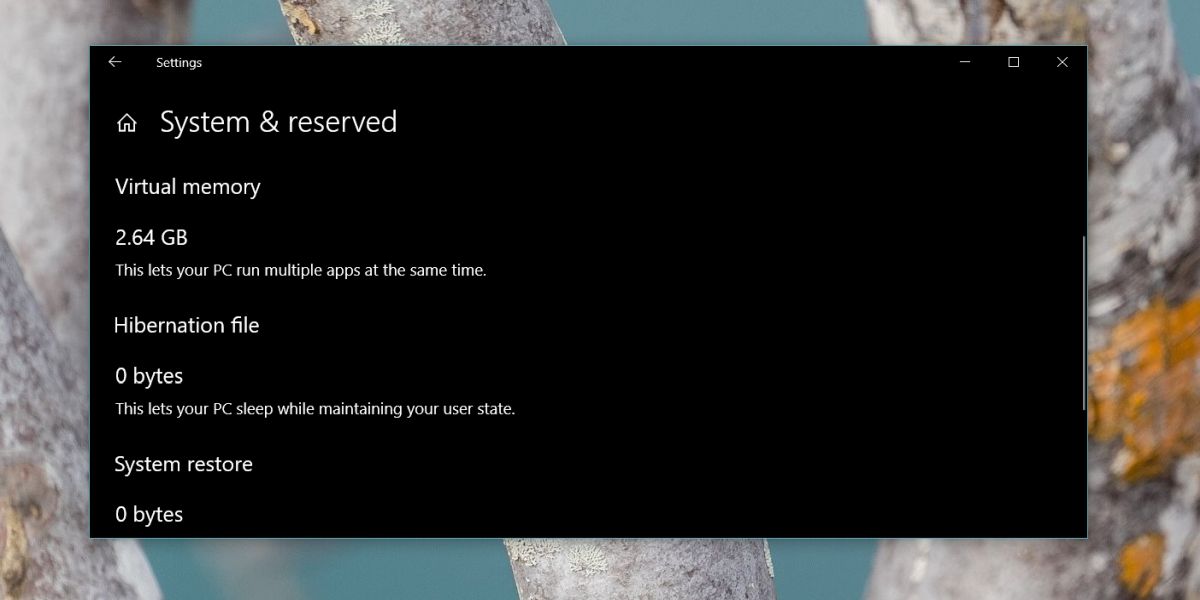
上記のコマンドは、休止状態を削除しますファイルが、それはまた、休止状態モードを無効にします。これがファイルを削除する唯一の方法です。 hiberfil.sysファイルは、システムをシャットダウンしても、サイズを縮小しません。それはそのサイズを維持するか、大きくなる可能性がありますが、システムで休止状態モードを有効にしている限り、そこにあります。システムを休止状態モードにしたことがない場合でも、ファイルは存在することに注意してください。
後で休止状態モードを使用することにした場合は、再び休止状態にする必要があります。管理者権限でコマンドプロンプトを開き、次のコマンドを入力します。
powercfg -h on</ p>













コメント